Wie installiere ich MySQL auf RedHat6.5?
Wie installiere ich MySQL auf RedHat6.5? Im folgenden Artikel erfahren Sie, wie Sie MySQL5.7 unter RedHat6.5 installieren. Ich hoffe, dass er Ihnen hilfreich sein wird.

Verwandte Lernempfehlungen: MySQL-Tutorial
Installationsumgebung:
RedHat6.5
Installationsschritte:
Erster Schritt: Herunterladen
MySQL5.7 herunterladen: http://dev.mysql.com/get/Downloads/MySQL-5.7/mysql-5.7.12-1.el6.x86_64.rpm- Bundle .tar
Schritt 2: Installation
Überprüfen Sie vor der Installation, ob MySQL auf dem Server installiert ist, deinstallieren Sie es:
[root@worker1 tmp]# rpm -qa|grep mysql mysql-libs-5.1.71-1.el6.x86_64 [root@worker1 tmp]# rpm -e --nodeps mysql-libs-5.1.71-1.el6.x86_64 //卸载
Entpacken Sie die heruntergeladene Datei:
[root@worker1 tmp]# tar -xf mysql-5.7.12-1.el6.x86_64.rpm-bundle.tar

In der Reihenfolge installieren:
rpm -ivh mysql-community-common-5.7.12-1.el6.x86_64.rpm rpm -ivh mysql-community-libs-5.7.12-1.el6.x86_64.rpm rpm -ivh mysql-community-devel-5.7.12-1.el6.x86_64.rpm rpm -ivh mysql-community-client-5.7.12-1.el6.x86_64.rpm rpm -ivh mysql-community-server-5.7.12-1.el6.x86_64.rpm
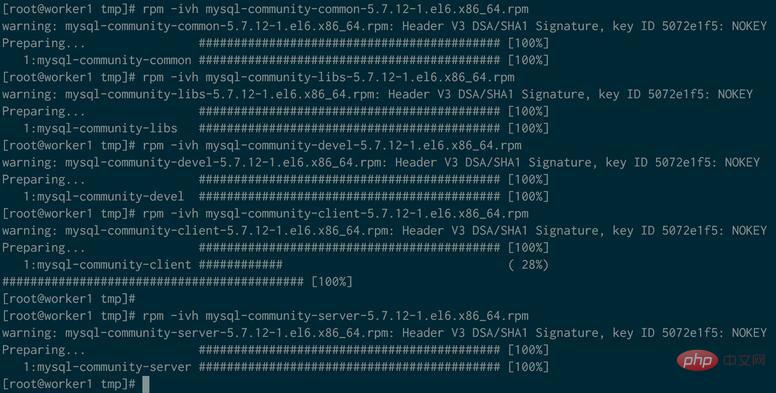
Keine Überraschungen, MySQL sollte es geben erfolgreich installiert wurde.
Schritt 3: Umgebungsvariableneinstellung
1. Starten Sie MySQL: service mysqld start

2. Anmeldung: mysql -u root -p, das anfängliche Anmeldekennwort ist leer, drücken Sie direkt die Eingabetaste:

Warum tritt dieser Fehler auf, weil MySQL5 In der mysql.user-Tabelle in .7 gibt es kein Passwortfeld, daher müssen Sie sich auf sichere Weise anmelden und dann das Passwort ändern.
Die Lösung lautet wie folgt:
Ändern Sie die MySQL-Konfigurationsdatei: vim /etc/my.cnf, Fügen Sie am Ende der Datei Folgendes hinzu: skip-grant-tables, speichern und starten Sie den MySQL-Dienst neu: service mysqld restart und melden Sie sich dann erneut an.
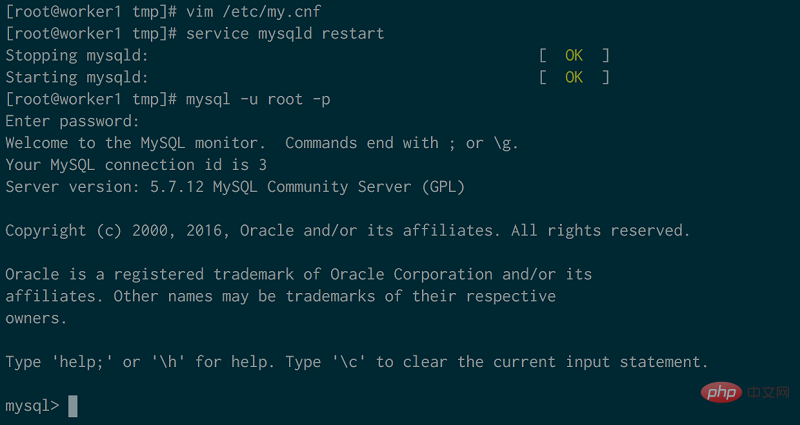
3. Das Benutzerpasswort befindet sich unter der Datenbank mit dem Namen mysql:
Führen Sie die folgenden Anweisungen nacheinander aus:
mysql> use mysql mysql> update user set password_expired='N' where user='root'; mysql> update user set authentication_string=password('123456') where user=‘root'; mysql> flush privileges;
Hinweis: Entfernen Sie unbedingt den zuvor zur my.cnf-Konfigurationsdatei hinzugefügten Inhalt zum Überspringen des Kennworts und starten Sie den Dienst neu
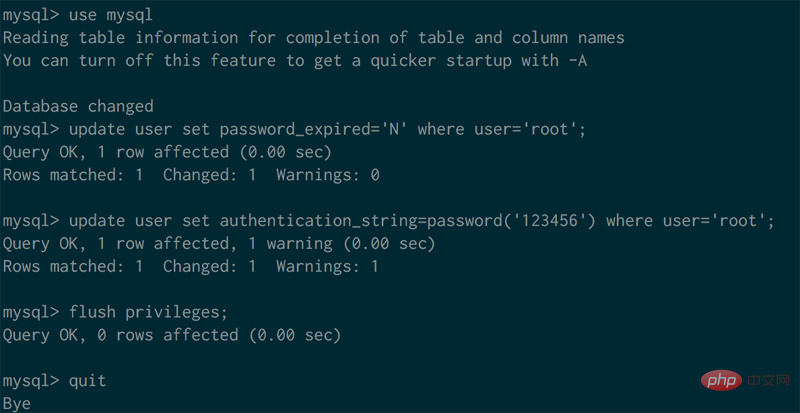
1. Kodierungseinstellungen:
, Kodierungsinhalt am Ende der Datei hinzufügenvim /etc/my.cnf default-character-set=utf82. Fernzugriff auf MySQL zulassen: Erteilen Sie jedem Host die Berechtigung, auf Daten zuzugreifen.
mysql>grant all privileges on . to ‘root'@'%'with grant option;
ERROR 1133 (42000): Can't find any matching row in the user table
In der Tat, wenn es im Voraus in der Tabelle mysql.user steht Es ist normal, wenn es einen Root-Benutzer gibt, oder wenn Sie am Ende dieses Satzes „Identifiziert durch „Passwort““ hinzufügen, ist es normal. Zum Beispiel die folgende Befehlszeile:
mysql>grant all privileges on . to ‘root'@'%'identified by ‘123456' with grant option;
3. Ändern Sie die Passwortrichtlinie:
mysql> set global validate_password_length=0; --更改密码长度 mysql> set global validate_password_policy=0; --更改密码策略为LOW
Das obige ist der detaillierte Inhalt vonWie installiere ich MySQL auf RedHat6.5?. Für weitere Informationen folgen Sie bitte anderen verwandten Artikeln auf der PHP chinesischen Website!

Heiße KI -Werkzeuge

Undresser.AI Undress
KI-gestützte App zum Erstellen realistischer Aktfotos

AI Clothes Remover
Online-KI-Tool zum Entfernen von Kleidung aus Fotos.

Undress AI Tool
Ausziehbilder kostenlos

Clothoff.io
KI-Kleiderentferner

AI Hentai Generator
Erstellen Sie kostenlos Ai Hentai.

Heißer Artikel

Heiße Werkzeuge

Notepad++7.3.1
Einfach zu bedienender und kostenloser Code-Editor

SublimeText3 chinesische Version
Chinesische Version, sehr einfach zu bedienen

Senden Sie Studio 13.0.1
Leistungsstarke integrierte PHP-Entwicklungsumgebung

Dreamweaver CS6
Visuelle Webentwicklungstools

SublimeText3 Mac-Version
Codebearbeitungssoftware auf Gottesniveau (SublimeText3)

Heiße Themen
 1377
1377
 52
52
 MySQL: Die einfache Datenverwaltung für Anfänger
Apr 09, 2025 am 12:07 AM
MySQL: Die einfache Datenverwaltung für Anfänger
Apr 09, 2025 am 12:07 AM
MySQL ist für Anfänger geeignet, da es einfach zu installieren, leistungsfähig und einfach zu verwalten ist. 1. Einfache Installation und Konfiguration, geeignet für eine Vielzahl von Betriebssystemen. 2. Unterstützung grundlegender Vorgänge wie Erstellen von Datenbanken und Tabellen, Einfügen, Abfragen, Aktualisieren und Löschen von Daten. 3. Bereitstellung fortgeschrittener Funktionen wie Join Operations und Unterabfragen. 4. Die Leistung kann durch Indexierung, Abfrageoptimierung und Tabellenpartitionierung verbessert werden. 5. Backup-, Wiederherstellungs- und Sicherheitsmaßnahmen unterstützen, um die Datensicherheit und -konsistenz zu gewährleisten.
 Kann ich das Datenbankkennwort in Navicat abrufen?
Apr 08, 2025 pm 09:51 PM
Kann ich das Datenbankkennwort in Navicat abrufen?
Apr 08, 2025 pm 09:51 PM
Navicat selbst speichert das Datenbankkennwort nicht und kann das verschlüsselte Passwort nur abrufen. Lösung: 1. Überprüfen Sie den Passwort -Manager. 2. Überprüfen Sie Navicats "Messnot Password" -Funktion; 3.. Setzen Sie das Datenbankkennwort zurück; 4. Kontaktieren Sie den Datenbankadministrator.
 So erstellen Sie Navicat Premium
Apr 09, 2025 am 07:09 AM
So erstellen Sie Navicat Premium
Apr 09, 2025 am 07:09 AM
Erstellen Sie eine Datenbank mit Navicat Premium: Stellen Sie eine Verbindung zum Datenbankserver her und geben Sie die Verbindungsparameter ein. Klicken Sie mit der rechten Maustaste auf den Server und wählen Sie Datenbank erstellen. Geben Sie den Namen der neuen Datenbank und den angegebenen Zeichensatz und die angegebene Kollektion ein. Stellen Sie eine Verbindung zur neuen Datenbank her und erstellen Sie die Tabelle im Objektbrowser. Klicken Sie mit der rechten Maustaste auf die Tabelle und wählen Sie Daten einfügen, um die Daten einzufügen.
 So kopieren Sie Tabellen in MySQL
Apr 08, 2025 pm 07:24 PM
So kopieren Sie Tabellen in MySQL
Apr 08, 2025 pm 07:24 PM
Durch das Kopieren einer Tabelle in MySQL müssen neue Tabellen erstellt, Daten eingefügt, Fremdschlüssel festgelegt, Indizes, Auslöser, gespeicherte Verfahren und Funktionen kopiert werden. Zu den spezifischen Schritten gehören: Erstellen einer neuen Tabelle mit derselben Struktur. Fügen Sie Daten aus der ursprünglichen Tabelle in eine neue Tabelle ein. Legen Sie die gleiche fremde Schlüsselbeschränkung fest (wenn die Originaltabelle eine hat). Erstellen Sie den gleichen Index. Erstellen Sie denselben Auslöser (wenn die ursprüngliche Tabelle eine hat). Erstellen Sie dieselbe gespeicherte Prozedur oder Funktion (wenn die ursprüngliche Tabelle verwendet wird).
 Wie kann ich das Datenbankkennwort in Navicat für Mariadb anzeigen?
Apr 08, 2025 pm 09:18 PM
Wie kann ich das Datenbankkennwort in Navicat für Mariadb anzeigen?
Apr 08, 2025 pm 09:18 PM
Navicat für MariADB kann das Datenbankkennwort nicht direkt anzeigen, da das Passwort in verschlüsselter Form gespeichert ist. Um die Datenbanksicherheit zu gewährleisten, gibt es drei Möglichkeiten, Ihr Passwort zurückzusetzen: Setzen Sie Ihr Passwort über Navicat zurück und legen Sie ein komplexes Kennwort fest. Zeigen Sie die Konfigurationsdatei an (nicht empfohlen, ein hohes Risiko). Verwenden Sie Systembefehlsleitungs -Tools (nicht empfohlen, Sie müssen die Befehlszeilen -Tools beherrschen).
 Wie man MySQL sieht
Apr 08, 2025 pm 07:21 PM
Wie man MySQL sieht
Apr 08, 2025 pm 07:21 PM
Zeigen Sie die MySQL -Datenbank mit dem folgenden Befehl an: Verbindung zum Server: MySQL -U -Benutzername -P -Kennwort ausführen STEILE -Datenbanken; Befehl zum Abrufen aller vorhandenen Datenbanken auswählen Datenbank: Verwenden Sie den Datenbanknamen. Tabelle Ansicht: Tabellen anzeigen; Tabellenstruktur anzeigen: Beschreiben Sie den Tabellennamen; Daten anzeigen: Wählen Sie * aus Tabellenname;
 Wie kopieren und fügen Sie MySQL ein und fügen Sie sie ein
Apr 08, 2025 pm 07:18 PM
Wie kopieren und fügen Sie MySQL ein und fügen Sie sie ein
Apr 08, 2025 pm 07:18 PM
Kopieren und einfügen in MySQL die folgenden Schritte: Wählen Sie die Daten aus, kopieren Sie mit Strg C (Windows) oder CMD C (MAC). Klicken Sie mit der rechten Maustaste auf den Zielort, wählen Sie ein Einfügen oder verwenden Sie Strg V (Windows) oder CMD V (MAC). Die kopierten Daten werden in den Zielort eingefügt oder ersetzen vorhandene Daten (je nachdem, ob die Daten bereits am Zielort vorhanden sind).
 So führen Sie SQL in Navicat aus
Apr 08, 2025 pm 11:42 PM
So führen Sie SQL in Navicat aus
Apr 08, 2025 pm 11:42 PM
Schritte zur Durchführung von SQL in Navicat: Verbindung zur Datenbank herstellen. Erstellen Sie ein SQL -Editorfenster. Schreiben Sie SQL -Abfragen oder Skripte. Klicken Sie auf die Schaltfläche Ausführen, um eine Abfrage oder ein Skript auszuführen. Zeigen Sie die Ergebnisse an (wenn die Abfrage ausgeführt wird).




